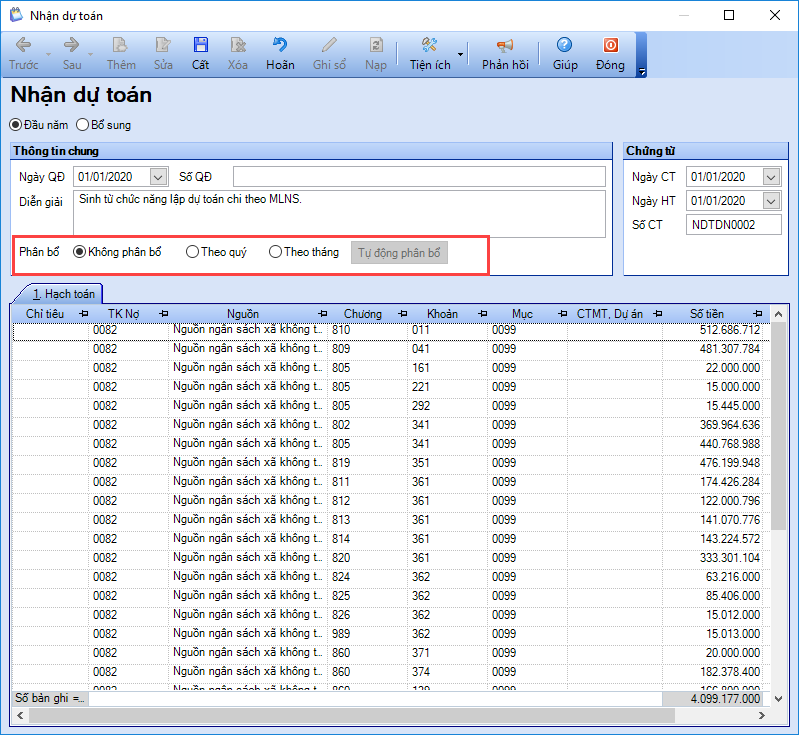Hướng dẫn kiểm tra mẫu số 01-SDKP/ĐVDT
1. Vào menu Báo cáo\Báo cáo kho bạc\Mẫu số 01-SDKP/ĐVDT: Bảng đối chiếu dự toán kinh phí ngân sách tại Kho bạc để kiểm tra.
2. Các tham số cần lưu ý khi in báo cáo:
- Chọn kỳ báo cáo theo Tháng, Quý, Năm cần kiểm tra (thường là Năm).
- Chọn Nguồn: Tổng hợp nếu cần xem cộng gộp tất cả các Nguồn. Chọn Nguồn: Tất cả nếu cần xem tách riêng từng nguồn
- Chương, Khoản: Tất cả.
- Tích chọn Bao gồm chứng từ chỉnh lý quyết toán nếu kiểm tra cả năm và có phát sinh chứng từ trong tháng chỉnh lý
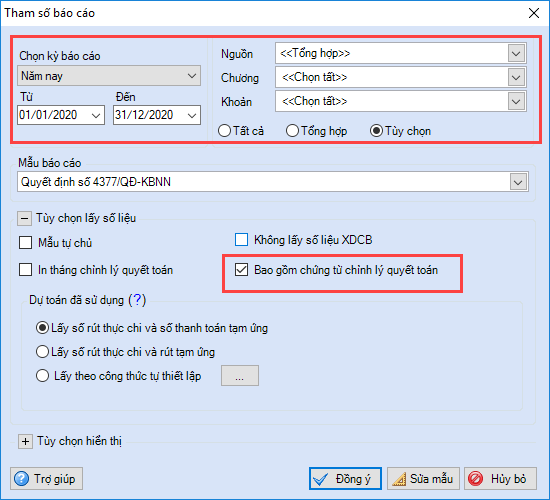
- Nhấn Đồng ý.
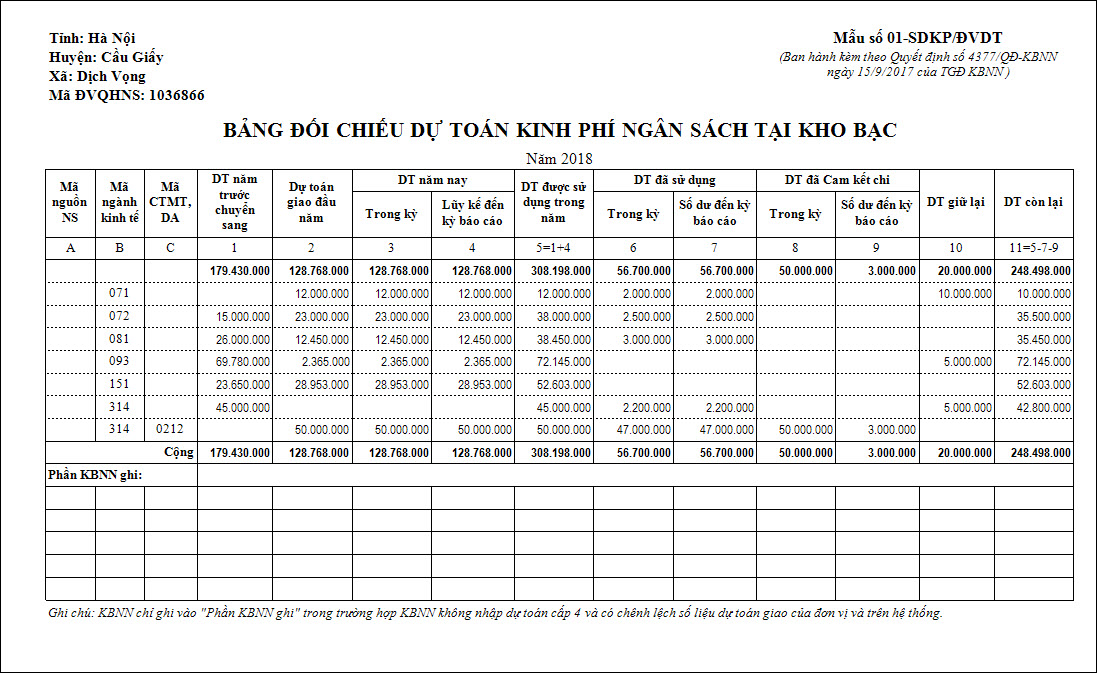
Nhấn chuột trái vào dấu + để xem chi tiết
Cột 1: Dự toán năm trước chuyển sang: chính là số dự toán còn lại năm trước.
- Cột 1: Dự toán năm trước chuyển sang năm nay bằng cột 11: Dự toán còn lại trên Mẫu số 01-SDKP/ĐVDT năm trước.
- Kiểm tra trên phần mềm: Tổng cột 1: Dự toán năm trước chuyển sang bằng số dư TK 008 tại menu Nghiệp vụ\Nhập số dư ban đầu.
– Cột 2: Dự toán giao đầu năm chính là số dự toán được giao thời điểm đầu năm
- Tổng số liệu cột 2: Dự toán giao đầu năm bằng số giao dự toán ở thông báo giao dự toán đầu năm.
- Kiểm tra trên phần mềm:
- Vào menu Nghiệp vụ\Dự toán ngân sách\Dự toán chi\Nhận dự toán.
- Chọn Loại chứng từ là Nhận dự toán đầu năm.
- Kiểm tra tổng số tiền bằng tổng số liệu cột 2.
– Cột 3: Dự toán năm nay trong kỳ chính bằng số dự toán được giao bổ sung + số dự toán điều chỉnh trong kỳ.
- Tổng số liệu cột 3: Dự toán năm nay trong kỳ bằng số dự toán giao đầu năm trên thông báo giao dự toán đầu năm + số dự toán giao bổ sung.
- Kiểm tra trên phần mềm:
- Vào menu Nghiệp vụ\Dự toán ngân sách\Dự toán chi\Nhận dự toán.
- Tổng số tiền các chứng từ nhận dự toán bằng số tổng số liệu cột 3.
– Cột 4: Luỹ kế đến kỳ báo cáo bằng số dự toán giao đầu năm và số dự toán giao bổ sung. Trường hợp in cả năm thì cột 4 bằng cột 3.
– Cột 5: Dự toán được sử dụng trong năm = cột 1 + cột 4.
– Cột 6: Trong kỳ: Có 3 cách lấy số liệu như sau:
- Cách 1: Tích vào ô Lấy số rút thực chi và số thanh toán tạm ứng trên tham số báo cáo: cột 6 lấy số liệu bằng số đơn vị rút gồm rút thực chi, rút tạm ứng đã làm thủ tục thanh toán tạm ứng (bằng phát sinh Có TK 008 trong kỳ).
- Cách 2: Tích vào ô Lấy số rút thực chi và rút tạm ứng trên tham số báo cáo: cột 6 lấy số liệu bằng số đơn vị rút thực chi và rút tạm ứng không phân biệt đã thanh toán hay chưa thanh toán (bằng phát sinh Có TK 1121 trong kỳ – số nộp trả trong kỳ).
- Cách 3: Tích vào ô Lấy theo công thức tự thiết lập và nhấn vào dấu ba chấm trên tham số báo cáo thì người dùng có thể tự thiết lập công thức lấy số liệu tại cột này theo yêu cầu riêng của đơn vị.
– Cột 7: Số dư đến kỳ báo cáo bằng số luỹ kế đơn vị rút (tương ứng với từng kiểu tuỳ chọn rút trong 3 phương án trên) – luỹ kế số nộp trả đến kỳ báo cáo.
– Cột 8: Dự toán đã cam kết chi trong kỳ.
- Bằng tổng số tiền các cam kết chi đã lập trong kỳ.
- Để lấy lên số liệu ở cột Dự toán đã cam kết chi trong kỳ thì vào menu Nghiệp vụ\Dự toán ngân sách\Cam kết chi\Đề nghị cam kết chi để khai báo số cam kết chi.
– Cột 9: Dự toán đã cam kết chi đến kỳ báo cáo
- Là số dự toán đã cam kết chi nhưng chưa sử dụng.
- Lưu ý: Khi chuyển khoản thanh toán những khoản tiền nằm trong cam kết chi thì lưu ý chọn số CKC (Số cam kết chi) để số liệu cột 9 lên đúng.
– Cột 10: Dự toán giữ lại
- Là số dự toán giữ lại theo quyết định của cấp có thẩm quyền thường là khoản tiết kiệm chi 10%.
- Để lấy lên số liệu cột này thì vào menu Nghiệp vụ\Dự toán ngân sách\Dự toán giữ lại để khai báo.
– Cột 11: Dự toán còn lại = Cột 5 – cột 7 – cột 9.
Một số sai sót thường gặp
Giải pháp:
- Trường hợp chọn đúng Nghiệp vụ trên chứng từ là Khôi phục, Nộp trả nhưng hạch toán sai bút toán Khôi phục, Nộp trả:
-
- Nhấn Tìm kiếm, tìm theo Ngày hạch toán, nhấn Tìm. Lọc theo cột Nghiệp vụ là Khôi phục hoặc Nộp trả – thực chi hoặc Nộp trả – tạm ứng. Kích đúp chuột vào chứng từ sai và sửa lại hạch toán cho đúng: Nợ TK 1121/Có TK 111.
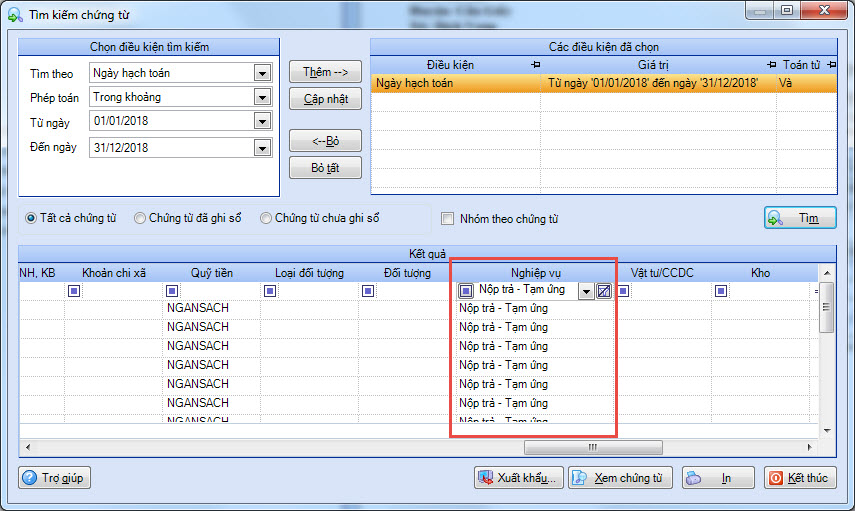
2. Trường hợp đã hạch toán đúng bút toán Khôi phục, Nộp trả là Nợ TK 1121/ Có TK 111 nhưng chọn sai Nghiệp vụ:
-
- Vào Tìm kiếm, tìm theo Ngày hạch toán, nhấn Tìm. Lọc cột TK Nợ 1121. Kích đúp chuột vào chứng từ sai và sửa lại nghiệp vụ là Khôi phục hoặc Nộp trả – Tạm ứng hoặc Nộp trả – Thực chi cho đúng với thực tế.
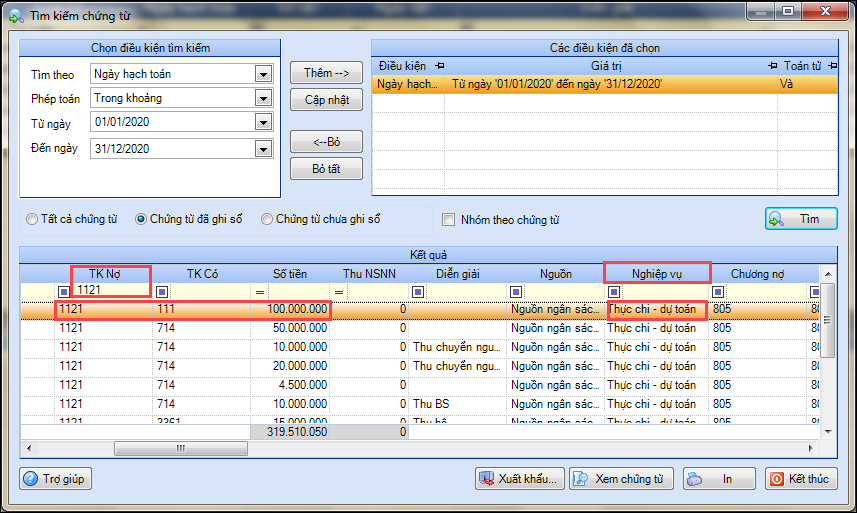
-
- Sau đó lọc cột TK Có, chọn TK 814 tiếp tục mở lại chứng từ để sửa nghiệp vụ như trên.
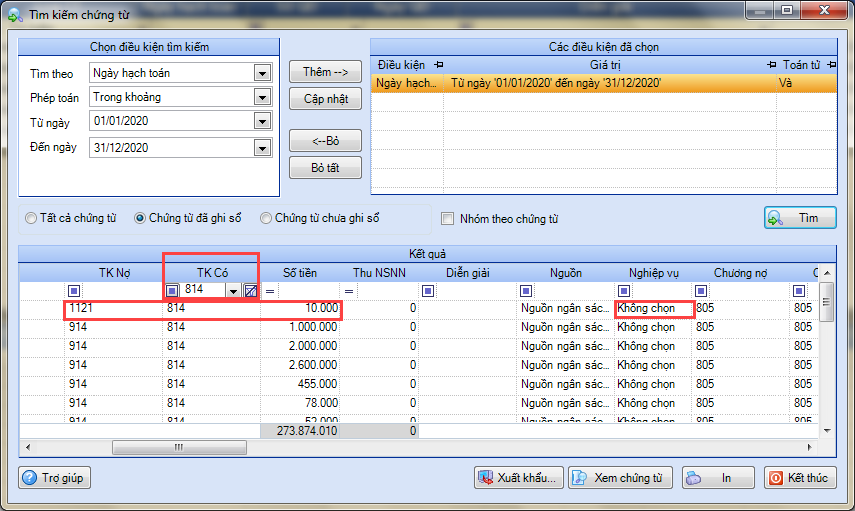
3. Trường hợp đã hạch toán đúng bút toán Khôi phục hoặc Nộp trả, chọn đúng Nghiệp vụ, nhưng chọn không đúng phần Mục lục ngân sách (Nguồn, Chương, Loại, Khoản, Mục, Tiểu mục).
- VàoTìm kiếm, tìm theo Ngày hạch toán, nhấn Tìm. Lọc cột Nghiệp vụ là Khôi phục hoặc Nộp trả – Tạm ứng hoặc Nộp trả – Thực chi. Kích đúp vào chứng từ sai và sửa lại phần MLNS cho đúng với chứng từ chi trước đó.
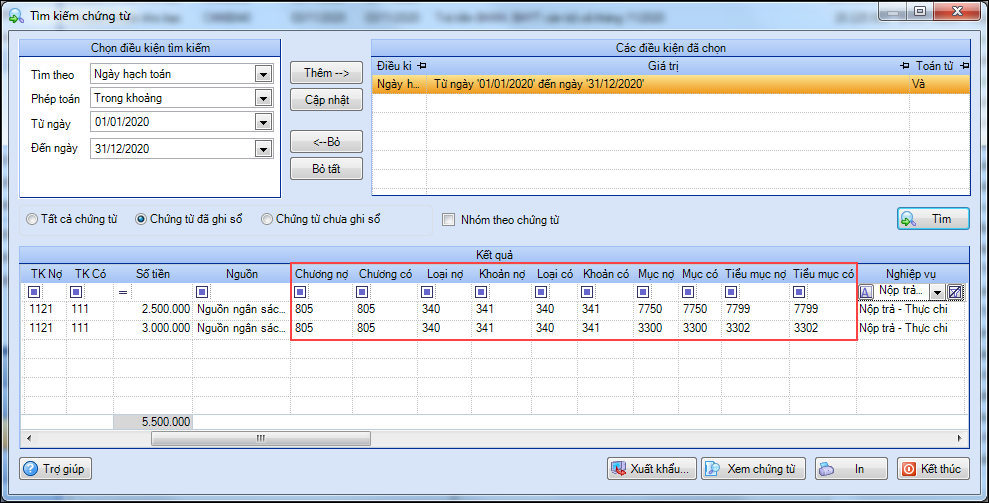
1. Nhấn Tìm kiếm, tìm theo Ngày hạch toán, nhấn Tìm.
2. Lọc theo cột TK Có 1121, Nghiệp vụ Không chọn.
=> Nếu có phát sinh chứng từ hạch toán Có TK 1121, Nghiệp vụ Không chọn thì kích đúp chuột vào chứng từ đó và sửa lại Nghiệp vụ là Thực chi để phần mềm sinh được chứng từ đồng thời ghi Có TK 008.
1. Vào phân hệ Dự toán ngân sách\Nhận dự toán.
2. Mở lại các chứng từ nhận dự toán và kiểm tra xem có tích phân bổ hay không để sửa lại theo đúng thực tế của đơn vị.